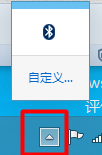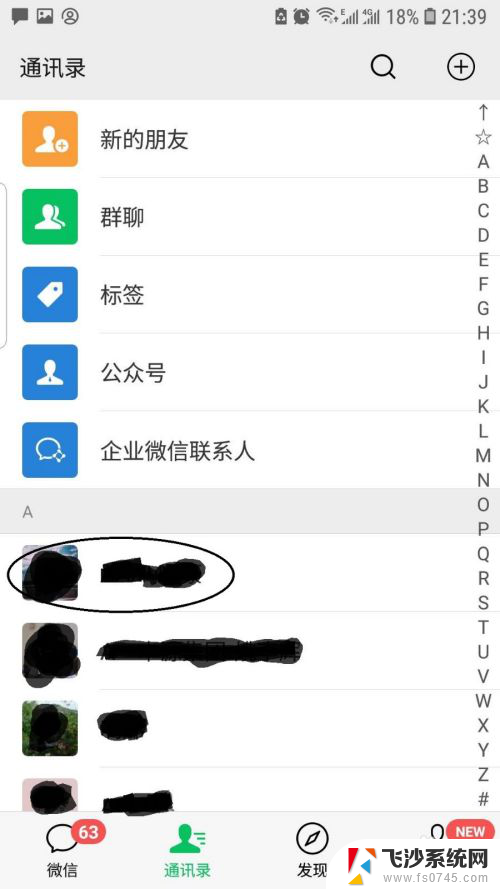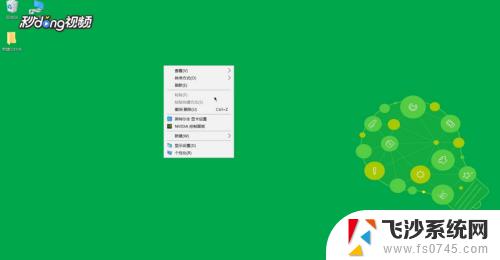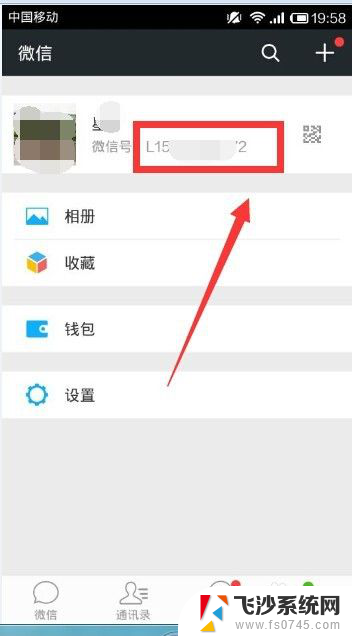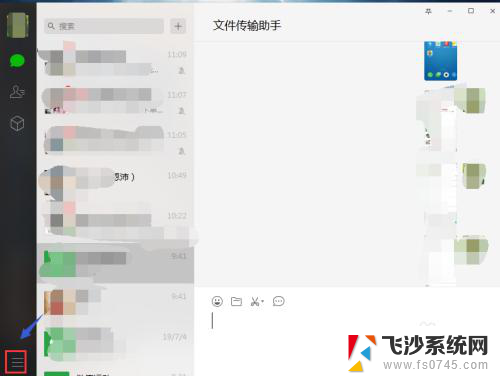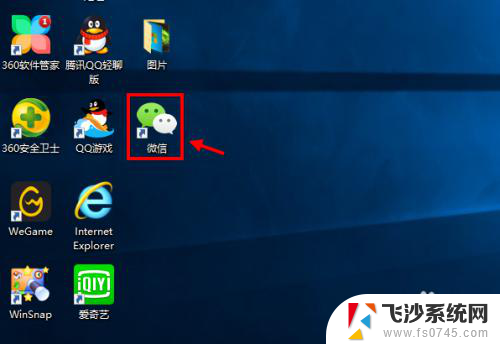怎么把微信图标隐藏起来 电脑任务栏上的微信等图标如何隐藏
更新时间:2024-03-04 08:55:26作者:xtang
在如今的社交网络时代,微信已经成为了人们日常生活中必不可少的沟通工具之一,有时候我们可能会想要将微信图标隐藏起来,以保护个人隐私或者减少干扰。如何在电脑任务栏上隐藏微信等图标呢?本文将为您详细介绍。无论是想要隐藏微信图标以获得更好的工作效率,还是为了保护个人隐私,本文都将为您提供解决方案。让我们一起探索吧!
方法如下:
1.我们打开电脑,首先看到的是屏幕下方任务栏上有微信登录的小图标。

2.将鼠标放在任务栏上,右击,在出现的菜单里单击“属性”按钮
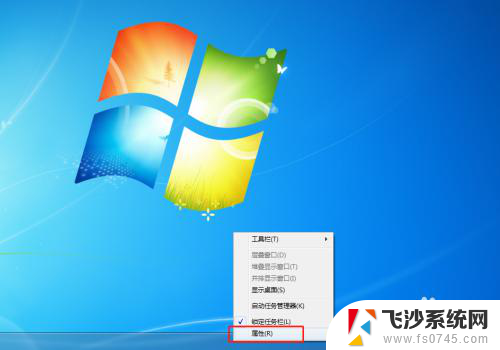
3.在谈跳出的页面里单击“自定义”,在新的页面里我们可以看到右边的“行为”栏为灰色
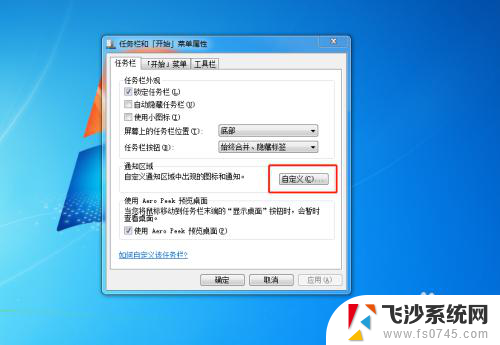
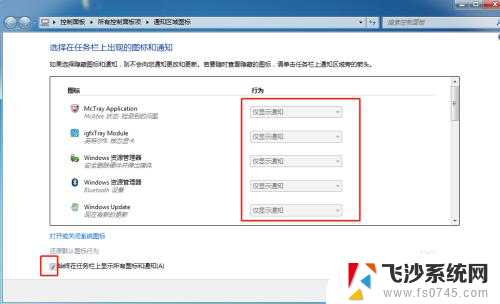
4.将左下角的勾去掉就可以编辑了,编辑完“行为”栏后单击确定
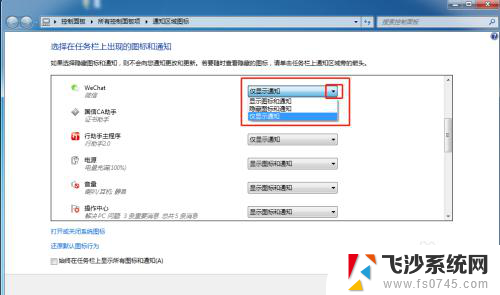
5.设置完后可以看到右下方不再出现微信图标

6.单击右下角向上的小箭头,则出现隐藏的图标,也可以按以上方法设置图标显示出来
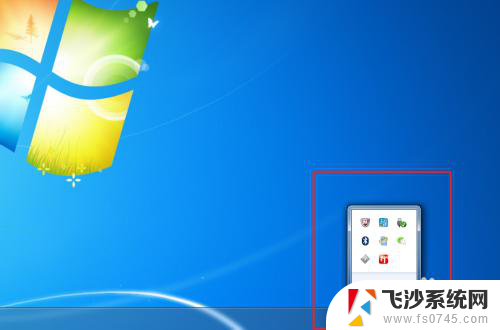
以上是如何隐藏微信图标的所有内容,如果有遇到这种情况的朋友,不妨根据小编的方法来解决,希望对大家有所帮助。